Warning: Undefined array key 3 in /home/nomanoma/nomanoma-web.com/public_html/wp-content/themes/cocoon-child-master/functions.php on line 92
 楽天モバイルのRakuten UN-LIMIT(楽天アンリミット)をiPhone12で設定する方法について記載しました。Rakuten UN-LIMITをiPhone12で設定する方法が分からず悩まれている方も多いと思います。個人的にも、電話の発着信ができず悩みました。Rakuten UN-LIMITのSIMカードをiPhone12で使用する方法について、画像で詳しく記載しているので分かりやすいと思います。
楽天モバイルのRakuten UN-LIMIT(楽天アンリミット)をiPhone12で設定する方法について記載しました。Rakuten UN-LIMITをiPhone12で設定する方法が分からず悩まれている方も多いと思います。個人的にも、電話の発着信ができず悩みました。Rakuten UN-LIMITのSIMカードをiPhone12で使用する方法について、画像で詳しく記載しているので分かりやすいと思います。
記載の手順でiPhone12を操作すれば初心者(はじめて)でも簡単に設定できると思います。
【Rakuten UN-LIMIT】iPhoneでテザリングする方法はこちら!
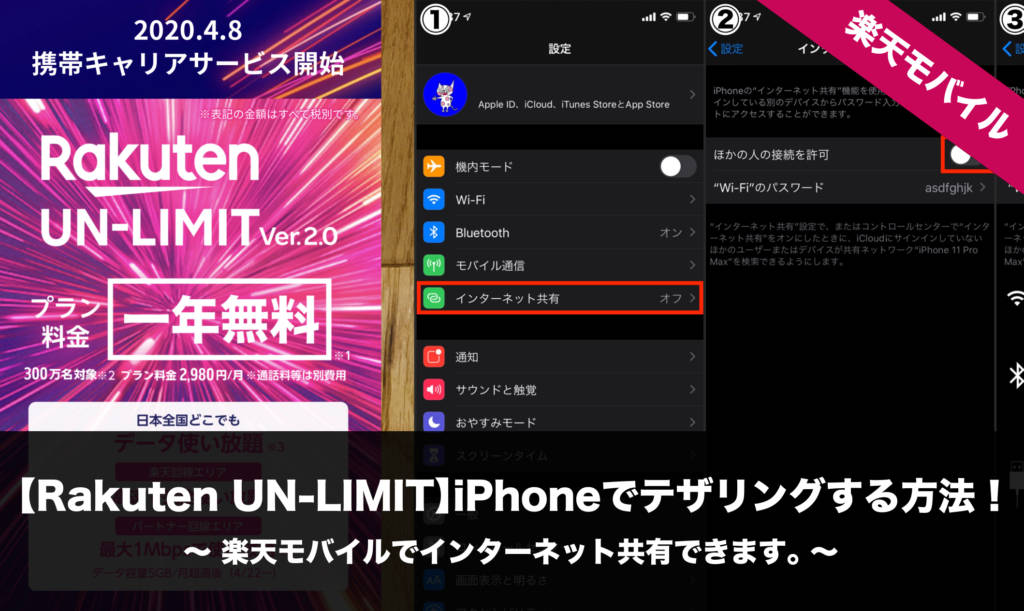
事前に用意するもの

| ① | 楽天モバイルのSIMカード(nano-SIM) | 1枚 |
| ② | iPhone12 | 1台 |
| ③ | SIM取り出しツール | 1個 |
今回、使用したiPhone12のiOSバージョンはiOS14.1になります。Rakuten UN-LIMITのSIMカード開通にアンドロイド端末を用意する必要はありません。下記の方法を行うとiPhoneのみで完結します。
また、Rakuten UN-LIMITのSIMカードを入れるとデータ通信が開始されるので、Wi-Fi環境も必要ありません。プロファイルのインストールも不要です。
iPhone12でRakuten UN-LIMITを設定する方法
 必要なものが揃ったら、iPhone12の電源を切ってSIM取り出しツールでSIMトレイを取り出します。SIMトレイは、シム取り出しツールをiPhone12本体に押し込むと出てきます。
必要なものが揃ったら、iPhone12の電源を切ってSIM取り出しツールでSIMトレイを取り出します。SIMトレイは、シム取り出しツールをiPhone12本体に押し込むと出てきます。
iPhone12の電源をOFFにしなくてもSIMカードの脱着は可能ですが、電源をOFFにしてからSIMカードを脱着する方法が推奨されています。
SIMトレイを取り出せたら、Rakuten UN-LIMITのSIMカードをパッケージから切り離し、SIMトレイにSIMカードを取り付けます。取り付けは、nanoSIMカードの形状に切り取り、SIMトレイに対してSIMカードの金属面が上に向くよう(画像3)に取り付けます。
また、SIMカード取り付けの際は、SIMカードの金属部には出来る限り触れない様に行います。金属部を手で触ると接触不良等の不具合が発生する場合があるそうです。
SIMカードの取り付けが完了したら、iPhoneにSIMトレイを入れてiPhoneの電源を入れます。
既在のSIMカード(他社のSIMカード)がある場合は、SIM取り出しツールと一緒にiPhoneのパッケージに入れての保管がオススメです。
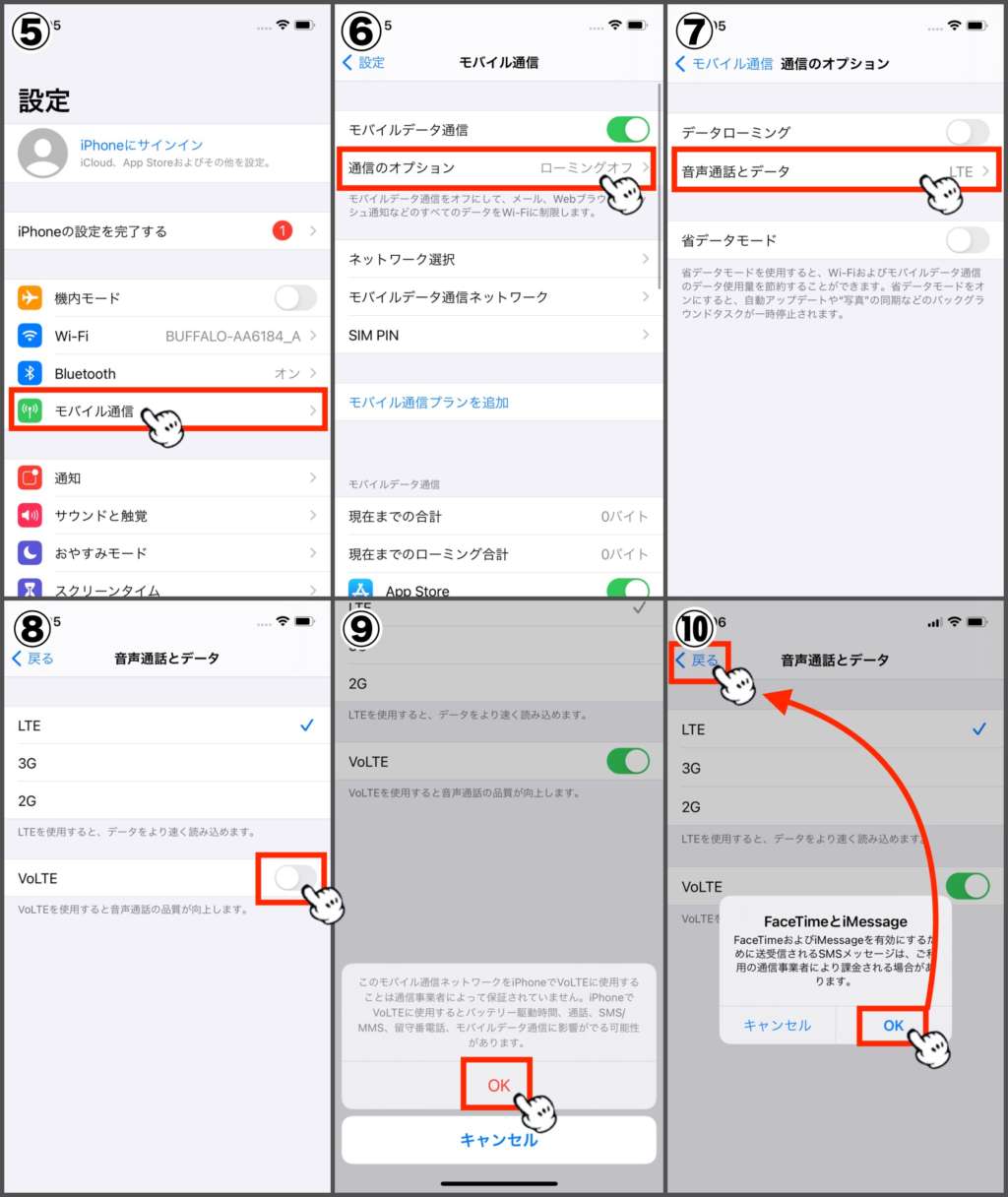 iPhone12の電源が入ったら、本体の設定を行います。iPhone12の設定より「⑤モバイル通信→⑥通信のオプション→⑦音声通話とデータ」に順に進み、⑧項目「VoLTE」が表示されたらタップして「オン」にします。この設定を行わないとアンテナピクトが表示されず、音声通話も行うことができません。
iPhone12の電源が入ったら、本体の設定を行います。iPhone12の設定より「⑤モバイル通信→⑥通信のオプション→⑦音声通話とデータ」に順に進み、⑧項目「VoLTE」が表示されたらタップして「オン」にします。この設定を行わないとアンテナピクトが表示されず、音声通話も行うことができません。
「VoLTE」を「オン」にするとポップアップが表示されるので「OK」をタップして「戻る」を選択します。以上がiPhone12でRakuten UN-LIMITを設定する方法になります。特にプロファイルの設定など複雑な操作をする必要はありませんが、手順自体が複雑で知識が必要です。
上の画像はiOS14.4以前のバージョンでの設定画面になります。iOS14.5以降にバージョンアップされた方は下の画像を参考に設定して下さい。
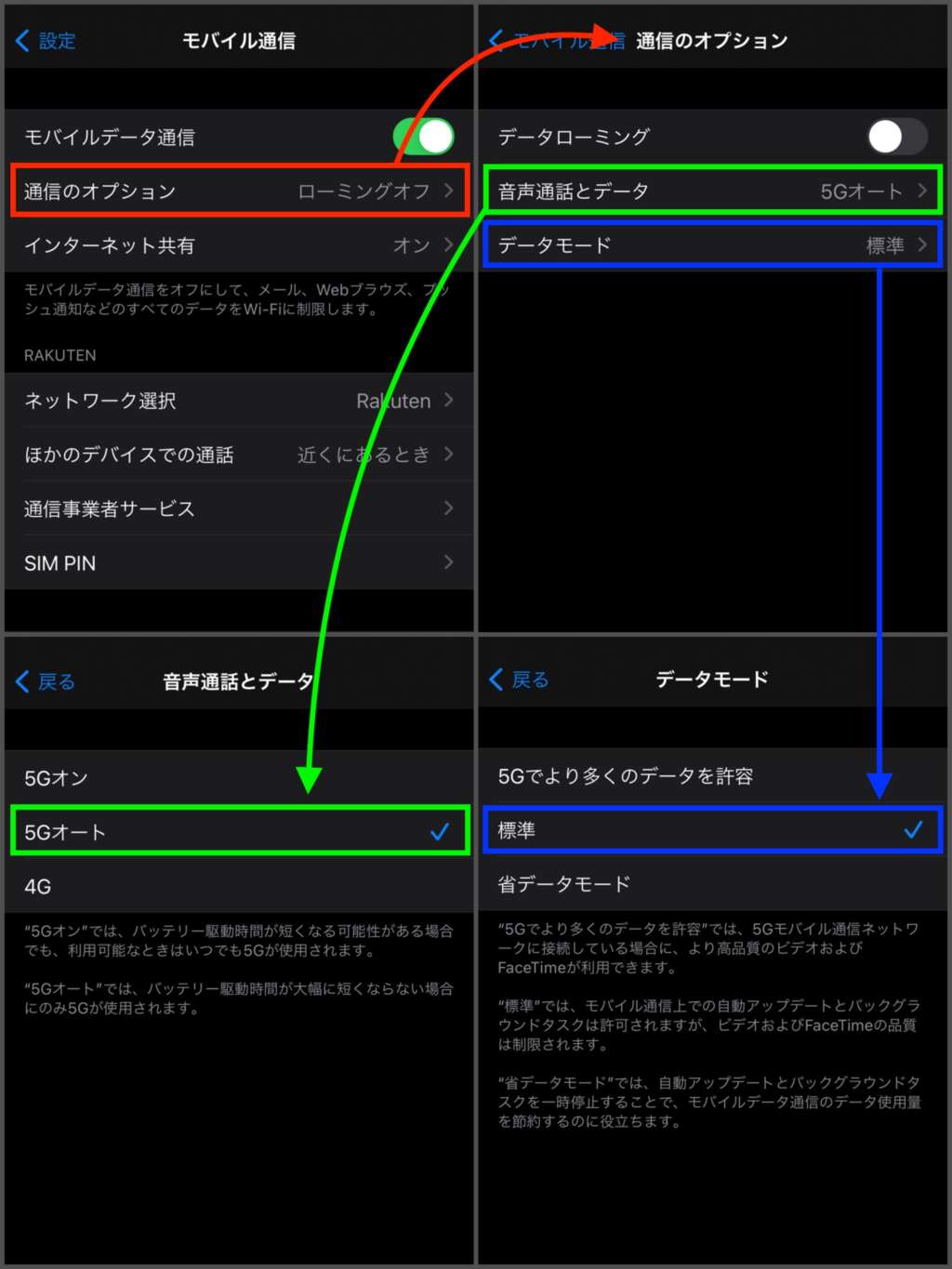 iOS14.5以降にバージョンアップされた方はモバイル通信の設定は不要です。上の画像がデフォルト(初期値)になるのでアンテナが立たず音声通話ができない方は、モバイル通信の設定をデフォルトに設定してみて下さい。
iOS14.5以降にバージョンアップされた方はモバイル通信の設定は不要です。上の画像がデフォルト(初期値)になるのでアンテナが立たず音声通話ができない方は、モバイル通信の設定をデフォルトに設定してみて下さい。
通信テストについて
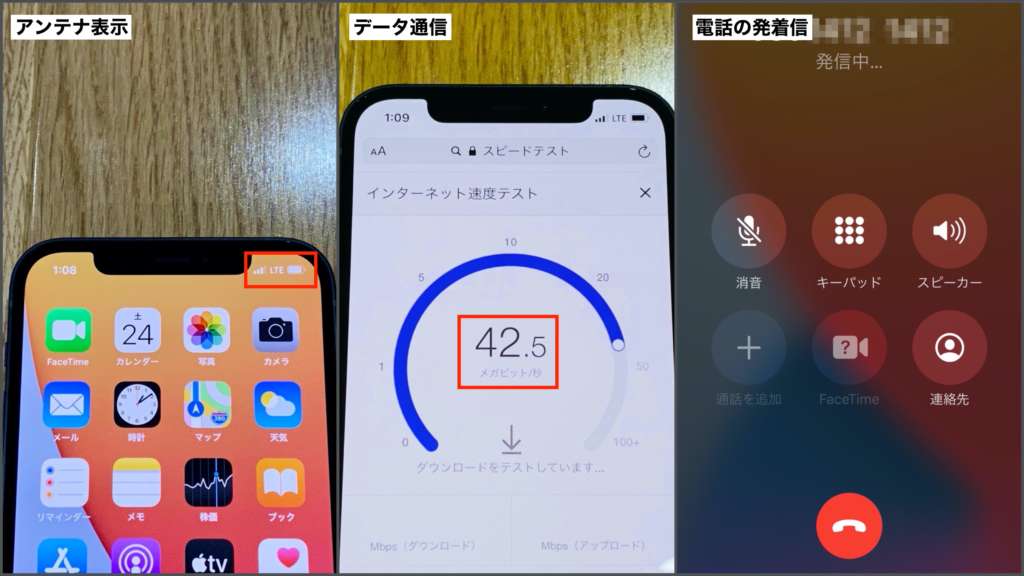 設定の完了後に、データ通信テストと音声通話テスト、アンテナ表示の確認も忘れずに行います。画像のiPhoneは、記載の手順で設定したRakuten UN-LIMITのSIMカードを入れたiPhone12(無印)のものになります。
設定の完了後に、データ通信テストと音声通話テスト、アンテナ表示の確認も忘れずに行います。画像のiPhoneは、記載の手順で設定したRakuten UN-LIMITのSIMカードを入れたiPhone12(無印)のものになります。
| テスト項目 | 判定 |
| 電話の発着信 | ○ |
| SMSの送受信 | ○(楽天アプリで可) |
| インターネット通信(モバイルデータ通信) | ○ |
SMSの送受信については、アプリ「Rakuten Link」を使用することでSMSの送受信が可能です。
【Rakuten UN-LIMIT】iPhoneで圏外や検索中で通信ができない時の対処法はこちら!
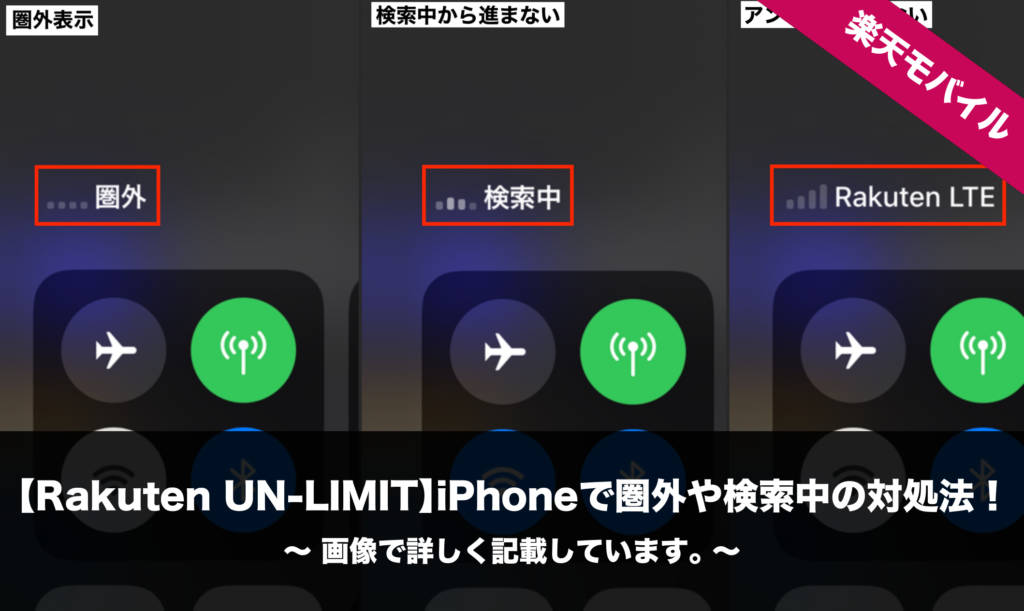
記載の方法を行っても圏外表示になる場合は、野外など電波の良い場所でiPhone12の再起動や機内モードのオンオフを試します。それでも、うまく行かない場合はコメント頂けるとアドバイスできるかも知れません。

コメント
こんにちは。
先日アンリミットでiphone12を使い始めたのですが、使い始めて3日ほど経ってからアンテナが立っているのにデータ通信・通話が出来なくなりました。(パートナー回線エリアです)
SIMが原因かと思いnanoSIMに交換して設定を行ったのですが、状態が好転しません。
機内モード、再起動は幾度となく試しましたし、ネットワーク設定やモバイル通信プランも一度リセットしました。
ちなみに、LTEのところでVoLTEがオンになっているのに、「音声通話とデータ」のところには「LTE」としか表示されません。
原因は何だと思われますでしょうか。解決策を提示していただけると幸いです。
clinetzさん コメントありがとうございます。
clinetzさんの症状ですとVPN関連のアプリがインストールされたことにより、通信障害に陥った可能性が高いと思います。
アプリの削除で改善されない場合は、iPhone12を初期化して通信が行えるか確認お願いいたいます。
楽天モバイルの場合、現在5G表示はされず「音声通話とデータ」のところには「LTE」「3G」「4G」と表示されていれば正常です。
無事に問題が解決することを願っています。
初期化したところ改善しました。時間はかかりましたがやった効果はありました。
的確なアドバイスありがとうございました。
こんにちは。今さっき楽天モバイルショップにて旧楽天モバイルからアンリミテッドにMNPしました。機種はiPhone12 SIMフリーです。早速、ショップでSIMの差し替えをしてサイトと同じく設定をしましたがアンテナが立ちません。再起動、SIMの挿し直しもしましたが全く改善できず…ショップの店員さんも「iPhoneは推奨してないので何も出来ません」と言われそのまま帰宅して途方に暮れています。何をどうすればいいか…何かアドバイス頂ければ幸いです。
ごめんなさい。旧楽天モバイルのプロファイルを削除したところ解決しました。店員さんにも言ったのですが「消さないで下さい」と言われ…やはりそこが何となく引っかかっていたので思い切って削除したら解決です。お騒がせいたしました。
のりたま さんコメントありがとうございます。
貴重な情報ありがとうございます。
無事に解決できてよかたです。
iPhone12 miniで設定しましたがアクティベーションできたせん。プロファイルも削除したし、手順通りしましたし、再起動しても機内モードも全部だめでした。何かいい案ありますでしょうか?
宜しくお願いします
こはる さんコメントありがとうございます。
iPhoneの初期化は試されたのでしょうか?
初期化しても圏外の場合は、物理SIMカードをeSIMに交換する方法があります。
物理SIMカードからeSIMへの交換は無料です。
お使いのiPhone12 miniはeSIMに対応しているので問題なく動作すると思います。
無事に解決することを願っています。
私は、結局esimに替えて解決しました。
このサイトやサポートやらで1週間かかりました。でもこう言うサイトはありがたいです、これも皆さんの参考になれば!
参考にしていただきありがとうございます。